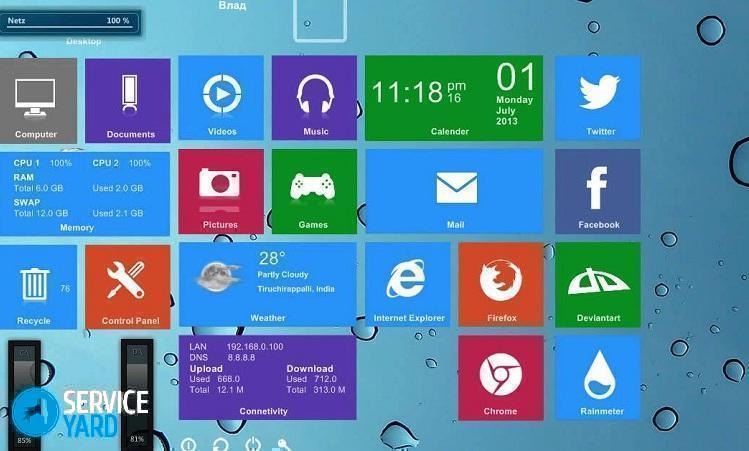Hur utformar jag ett skrivbord?

När du utformar skrivbordet är det inte bara möjligt att ställa in en bild som är trevlig att titta på, utan också att systematisera all information på den, få den i ordning och sortera dem i lämpliga hyllor. Mappar, filer, ikoner och genvägar samlas i stort antal på skrivbordet, det finns så många av dem att de börjar irritera, men det är synd att ta bort dem. Dessutom har situationen upprepade gånger uppstått, så snart det raderas, kan det omedelbart behövas. Inte varje användare har information och vet hur man gör ändringar på skrivbordet. I vår artikel kommer vi att överväga i detalj hur man utformar skrivbordet på en dator med Windows-operativsystemet.
till innehåll ↑Hur utformar jag ett skrivbord?
Nästan alla måste arbeta vid en dator idag mycket tid, därför bör skrivbordet utformas vackert och det ska vara bekvämt. Så här gör du:
- Vi börjar söka efter en lämplig bild för skärmsläckaren. På Internet i sökfältet skriver vi texten med innehållet "vacker skrivbordsunderlägg" eller så kan du skriva "skrivbordsikoner".
- Ladda ner det valda arkivet.
- Efter det måste du packa upp filen i en separat mapp, ge den ett namn så att den i framtiden lätt kan hittas.
- Öppna mappen och välj rätt bild.
- Därefter installerar du det på skrivbordet.
- För att göra den valda bilden till en skrivbordsbakgrund måste du högerklicka på bilden och välja ”Ställ in som bakgrundsbild” i snabbmenyn som visas.
Viktigt! För att ändra bakgrunden i Windows-operativsystemet finns det också ett "personalisering" -kommando som kan hittas i skrivbordsmenyn.
- Efter dessa åtgärder installeras en ny färgglad bild på skrivbordet.
- Nu rensar vi upp arbetsytan, tar bort alla onödiga och onödiga genvägar och sorterar också all information i mappar.
Viktigt! Om datorn är arbetsplatsen för flera personer är det tillrådligt för var och en av dem att skapa en separat mapp och släppa alla mappar och filer i den. Därefter kan du helt enkelt lägga genvägarna på de genererade mapparna på skrivbordet.
- Hur vackert utformar du ett skrivbord? För att snabbt hitta önskad mapp kan du ändra standardikonerna till nya. För att göra detta, öppna mappens snabbmeny och klicka i följd på "Egenskaper" - "Ändra ikon" - "Bläddra" -knapparna med mappen där de nedladdade ikonerna sparas och välj den nödvändiga. Klicka sedan på ”Apply” eller Enter.
- Nu när skrivbordet har blivit friare kan du placera de återstående mapparna och genvägarna så att de inte stör och alltid är i sikte. Så till exempel på vänster sida av skärmen kan du placera de viktigaste materialen, och på höger sida sätta etiketter eller länkar till mappar som innehåller videor, foton, tecknat och mycket mer.
- Nu är ditt bord i ordning, det finns mycket ledigt utrymme, överallt är rent. Du kan vara nöjd med den här proceduren eller så kan du göra det ännu mer ovanligt genom att använda specialverktyg.
till innehåll ↑Viktigt! Baserat på personliga preferenser kan du skapa ett skrivbord på en enkel metod eller skapa något unikt och ovanligt.Men det viktigaste är inte att överbelasta datorn, att ta hänsyn till de verkliga kapaciteterna hos det befintliga RAM-minnet. Eftersom den viktigaste uppgiften är datorns operativa funktion.
Osynlig mapp
Hur kan jag få ett skrivbord? Ett mycket intressant alternativ för registrering är att skapa en osynlig mapp. Ibland finns det dokument som måste döljas för att se nyfikna ögon.
Överväg proceduren för att utforma en sådan mapp:
- Skapa en mapp på skrivbordet med den vanliga metoden.
- Efter det, genom att klicka på höger musknapp, välj "Byt namn".
- Sedan måste du hålla ner Alt-knappen och samtidigt skriva 255 på den numeriska knappsatsen, som finns på höger sida.
- Resultatet är en mapp som inte har ett namn.
- Därefter måste du skapa en osynlig genväg. För att göra detta, utför åtgärderna "Mappalternativ" - "Byt ikon" - välj "Tomt utrymme" och tryck på Enter.
- Vi får en mapp som är osynlig på skrivbordet.
till innehåll ↑Viktigt! Om du efter en tid inte kan hitta det och sedan ha gjort "tyk" på skrivbordet trycker du på Ctrl + A. Det är möjligt för en osynlig mapp att hitta en plats under den installerade widgeten - klocka eller väder.
Alternativ för skrivbordsdesign
Många datorer arbetar med Windows-operativsystemet med bara en annan version. Det är funktionellt och mycket populärt. Om du är uttråkad med användningen av bekanta kontroller för detta operativsystem, kan de verkligen ersättas av andra eller helt enkelt uppgraderas. Så, "välkomst" -fönstret låter dig ändra bilden med hjälp av specialapplikationer. På skrivbordet kan du placera alla typer av innovationer eller olika märkbara detaljer.
Låt oss överväga steg för steg hur intressant det är att designa skrivbordet på en dator:
- Ett av de enklaste sätten att få en ovanlig look är att överföra kontrollpanelen till den valda platsen. För att göra detta, gå till menyn "Uppgiftspaneler" och välj funktionen "Funktioner", där denna parameter är inställd. Aktivitetsfältet kan placeras både på vänster och på höger sida av skärmen, såväl som överst på skärmen eller traditionellt från botten.
- Ett annat designalternativ är användningen av widgetar. Det finns tio stora som visar aktiekursen, det aktuella vädret, timmar, minuter och sekunder och mycket mer. Dessutom introducerar tredjepartsutvecklare varje dag mer och mer specifika widgetar.
- Det finns en annan metod för att variera bakgrundsbilden på Windows-operativsystemet - detta är att skapa speciella anteckningar som kallas klistermärken. Den här typen av widget är speciell eftersom den låter dig skriva påminnelser. För att göra detta, gå till "Start" -menyn och ställ in motsvarande widget.
Alternativa tillämpningar
Alla ovanstående alternativ är vanliga systemmetoder för att förbättra tillståndet för bakgrundsbilden för Windows operativsystem. Men förutom dem finns det också utvecklade lösningar från tredje part, hur man gör skrivbordet:
- Gå till menyn "Anpassning" och hitta objektet "Teman". Där kan du, förutom standardantalet ämnen, införa tredjepartslösningar. De kan samtidigt kombinera ljud, animering och bild. Dessutom ger de en möjlighet att ständigt ändra skrivbordsbilden.
Viktigt! Utåt har den ett vackert utseende, men när den bärbara datorn fungerar förbrukar sådana skapade teman enhetens batterikraft mycket snabbt.
- Det finns en annan inte riktigt officiell metod. Specialprogram hjälper till att skapa ytterligare kontroller som kan tas från andra operativsystem - OS X och Linux. Detta kan vara den översta kontrollen, en panel som ofta startas med applikationer och olika andra element. Ett sådant system förenklar i hög grad processen för att hantera en dator.
Specialprogram
Hur vackert utformar du ett skrivbord? Du kan förbättra utseendet genom att använda speciella applikationer som hjälper till att ändra skrivbordsikoner och skapa dockor. "Dock" är en speciell plats på skrivbordet, som kännetecknas av en snabbstart. För enkelhets skull är det lämpligt att flytta alla ikoner från skrivbordet till denna plats så att de inte rör på skrivbordets utrymme. Detta frigör betydande yta och skärmen ser ut som Mac OS.
Stardock objectdock
Stardock Corporation: s ObjectDock-programvara används som en ersättning för standardpanelen. ObjectDock är mycket lik och exakt samma som verktygsfältet, som används i Apples Mac-operativsystem. Om du flyttar muspekaren över någon ikon som finns på panelen kommer den att öka i storlek och en textmeddelande visas. Dessutom finns det ett annat alternativ för att visa panelen, tack vare vilken du kan skapa ett stort antal flikar - du kan lägga ikoner i dem för att snabbt starta installerade applikationer.
Viktigt! Just nu är Stardock ObjectDock en lite känd "dock" bland användare, men kännetecknas av en multifunktionell panel. "Dock" har ett flexibelt konfigurationssystem, det har förmågan att distribuera mappar enligt syftet med funktionsdata - programvara, musik, spel.
Winstep nexus
För många användare är det mycket viktigt att Windows-operativsystemet inte bara är säkert och multifunktionellt, utan också har ett vackert utseende. Hur får jag skrivbordet på min dator? Det finns så många sätt att dekorera ditt Windows-skal. Det enklaste och mest originella av dem är användningen av prylar och snabbstartpaneler med flytande animerade bilder. Som ett resultat uppstår skönhet med tillägg av funktionalitet.
Av de många applikationer som dekorerar Windows-gränssnittet spelar Winstep Nexus en speciell roll. Det är ett gratis program. En sådan mjukvaruprodukt är en animerad panel, den så kallade launcher, som fungerar som ett verktyg för snabb åtkomst till hanteringselement i operativsystemet och olika applikationer. Med hjälp av Winstep Nexus kan du anpassa bilder vackert med reflektion.
Viktigt! En annan trevlig punkt är bekvämligheten med att skapa en skärmdump av skärmen. För den här proceduren används en speciell "ta skärmdump" -knapp.
Sådan mjukvara har ett flexibelt konfigurationssystem, kännetecknat av många effekter och olika chips. En datorprodukt har en liten mängd minne, rör inte upp datorenheten.
Rocket
Hur vackert utformar du skrivbordet med specialprogram? En av de mest kända är RocketDock, tillverkad i stil med Apple och operativsystemet Mac OS X. Ett sådant program tar upp en liten mängd minne på datorn. Dess kännetecken är bekvämlighet, lätthet, högkvalitativa animationseffekter och ett stort antal olika alternativ.
Dessutom finns möjligheten till en stor och varierad uppsättning skinn, och om så önskas kan du skapa din egen version. Om det är nödvändigt är det möjligt att öka kapaciteten för "dockningen", samtidigt som du installerar de installerade tillägg, som kallas doclets.
Viktigt! Till exempel Stacks Docklet kan skapa en variant av ett popup-fönster med innehållet i en mapp. Allt tar cirka 5 MB RAM.
Det finns ett förhandsgranskningsläge för minimerade fönster i RocketDock. Dessutom kan du:
- ändra nivån på öppenhet;
- applicera widgetar;
- justera storleken på ikonerna och till och med panelen;
- redigera teckensnitt;
- välja olika designalternativ själva;
- inducera effekter;
- dra och släpp ett system med massor av skärmar.
till innehåll ↑Viktigt! Den största nackdelen med detta verktyg är minskningen i kvaliteten på att visa genvägarna för vissa program för en muspekare.I detta fall beror inte allt på RocketDock. Problemet är att inte alla utvecklare använder grafik av hög kvalitet i sina program och skapar en EXE-genväg. Därför reducerar sådana etiketter vid skalning avsevärt kvaliteten på bilden, och detta kan inte undvikas.
Lagerfilmer
Nu har du en fullständig förståelse för hur du kan designa ditt skrivbord. Vi hoppas att du lyckades göra detta på bästa sätt, baserat på dina mål och mål.
- Hur väljer man en dammsugare med hänsyn till husets egenskaper och beläggningar?
- Vad du ska leta efter när du väljer en vattenförsörjning
- Hur man snabbt skapar komfort hemma - tips för hemmafruar
- Hur man väljer den perfekta TV: n - användbara tips
- Vad du ska leta efter när du väljer persienner
- Vad ska vara löparskor?
- Vilka användbara saker kan du köpa i en hårdvarubutik
- Iphone 11 pro max granskning
- Än iPhone är bättre än Android-smartphones